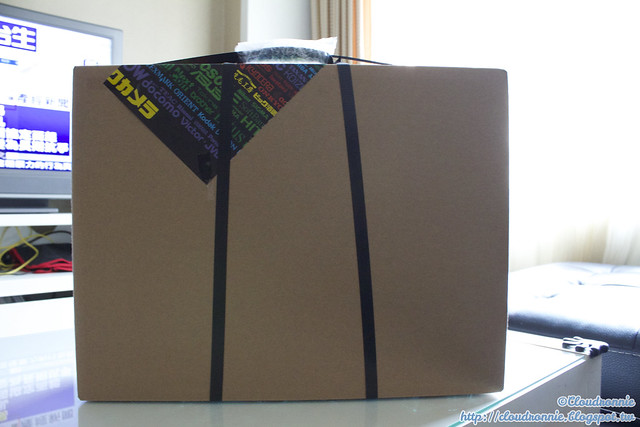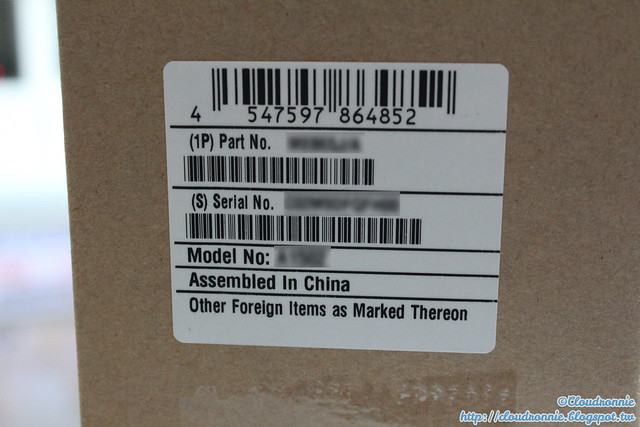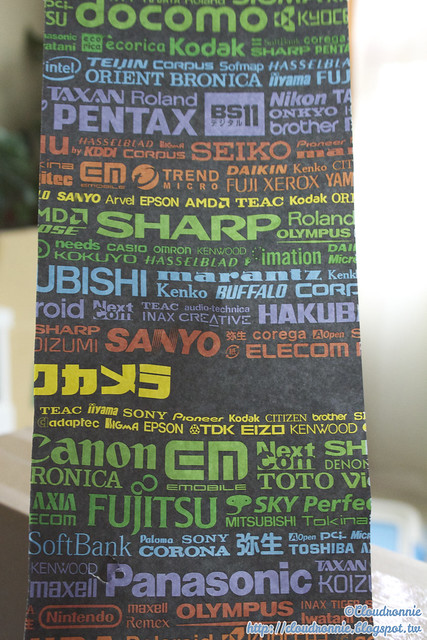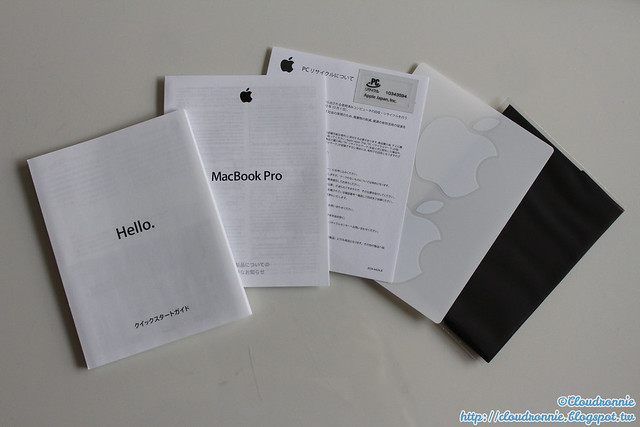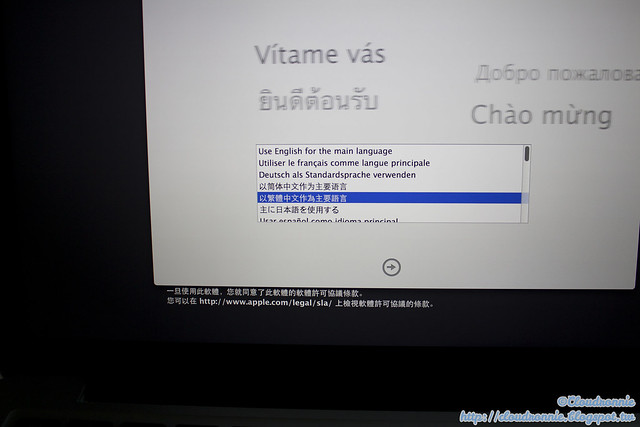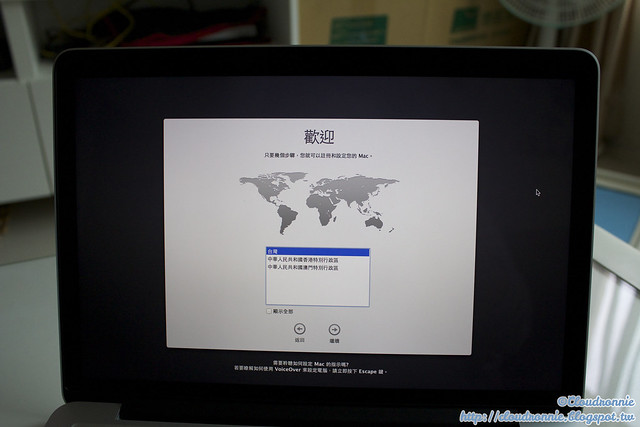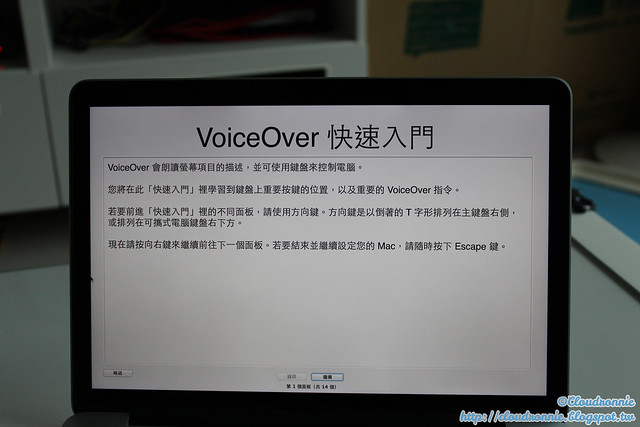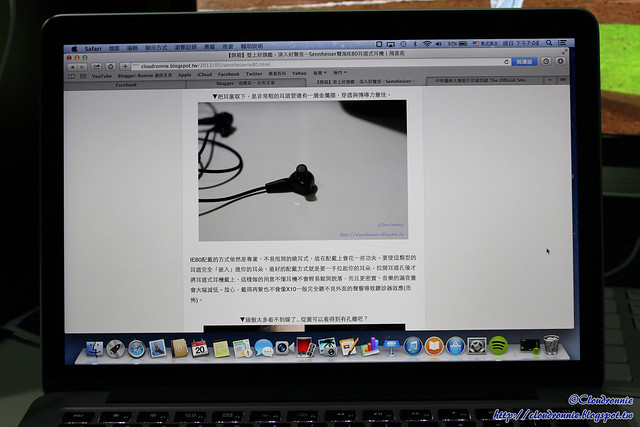終於回來更新了......( ̄▽ ̄)"
從老家大和國回來也半把個月了,照片依舊還沒整理好~(汗顏)
但身為3C阿宅,當然要先把新鮮的玩意奉獻給大家瞧瞧嘛!!(大誤)
話說回來,這台金光閃閃新玩具,可是宅龜兒半年多前就盼望已久的寶貝!
想當然耳是因為台灣的售價,實在是讓人下不了手啊!!
蘋果家的東西,大概也只有到日本帶回才划算,即使跟香港比也一樣。
所以啦~這種東西要敗就要早點規劃啦XD
以下將會呈現一個要說詳細也很粗糙、要說簡單也不馬虎的開箱(另附比價資訊,歡迎客官參考XDDD)
MacBook Pro Retina,相信不用咱多說了吧?
內建視網膜螢幕的高級版MacBook,其功能強大到人人都嚮往擁有它一回呀~~
這邊宅龜兒遠程帶回的MBPR 2013版本為13吋、256GB、8G記憶體樣式,
個人認為這是比iPad尺寸再大一些,又不會過大不好攜帶的尺度,
畢竟若是15吋,就乾脆在家看電腦螢幕不就好了唄......
那麼首先,讓咱們先來看日本與台灣的官網售價差異:
※請記住這宅龜兒帶回的是2013年末式,請別以其它年版本亂比( ´ ▽ ` )ノ
▼台灣256GB版本售價是49,900元。
接著讓咱們再看一下日本的售價。
由於宅龜兒是3月帶回來的,雖然在當地買可以免除5%稅額,不過還是得先參考官網原價。
由於宅龜兒是3月帶回來的,雖然在當地買可以免除5%稅額,不過還是得先參考官網原價。
而這邊雖然沒截到尚未增長至8%消費稅的圖,不過沒記錯的話,原價含稅是¥154,800。
▼這是日本現在(未稅)的價格。(含稅8%後為¥15,9624)
日本現在官網上售價與稅分開算還真是有夠貝戈戈的......
可是現在咱覺得奇怪的是,後來看了收據後發現價錢上有很大的「落差」,
明明是¥154,800,即使打95折後再扣掉稅也要¥140,057吧?
不過咱收據上的價格,是已經先為¥139,810,再扣掉5%金額¥6,991後,得到¥132,819這價格。
天啊~遠比咱一開始算的還便宜啊!!
如此這樣算,台幣也僅只要大約4萬出頭!(明細單上換算詳細金額為$39,792,手續費為$597,匯率大約是0.299)
一整個賺到的情形下,你說能不帶一台回來嗎??
即使是帶iPad回來也划算吶~
但以上情形只限於至Bic Camera賣場才有5%+5%的優惠,且你必須考量是否能適應日文鍵盤。(消費稅已調漲至8%,一樣可免稅)
目前探查到的情報指示,應該只有蘋果直營店才有純英文,也就是US鍵盤現貨。
所以真的要帶回的人,可得好好再三斟酌一下。
至於宅龜兒嘛......當然是為了「能省則省」,日文鍵盤盡力適應囉!
好了,講那麼多廢話,下面真的要來開箱啦~
▼貼心啊~還怕咱會超重嗎?(大誤)
比較有趣的現象是,當天咱們是很晚到BC他們已經要關門了才搶在最後一刻下手。
下手超快,不過倒是要等蘋果專櫃僅有的一人服務人員(裡頭一人服務iPad,一人服務Mac)來才能溝通,但當時服務人員正在為其他顧客講解,也不好打斷。
於是咱們就直接請其他人員,直接講出咱要的規格型號,立馬就為咱處理了!
三分鐘馬上送來熱騰騰(?)的庫存新機!(服務人員也會貼心先問是否需要Apple Care呢)
結帳也很快,只要出示護照,結帳人員就知道你要使用折扣優惠了。
接下來比較擔心的過海關問題,也一樣安全Pass啦~(倒是咱哀鳳忘記放在包包裡面,結果放口袋被攔下搜身......囧)
好了,總之擔憂的風波一過,開箱就好嗨森了捏!
在插孔上,對一般使用者來說可謂一應俱全,基本的電源孔、2個USB埠、SD記憶卡專用槽、HDMI連接埠、3.5mm耳機孔、以及超『先進』的thunderbolt插孔(就是目前派不上用場的意思)。
小結:
不負責開箱就先暫時到這裡結束(?)
基本上這篇只是介紹一下為何這台怪物會如此吸引人云云。
真正使用心得以及最重要的內音質試聽宅龜兒可能要另闢一篇了
(然後要等很久這樣XD)
但咱想大家最關心的應該只有前半段的比價資訊吧,哈哈哈~
有幫助到大家就好。
據說每一年的音效晶片都有變換,但宅龜兒是窮人也無從比較,
只好憑著這台來與手上的iPhone、iPad、iPod Video比了。
and最後...就請大家加減看廢文吧~謝謝指教(◐‿◑)
ps.打字有內建表情符號快捷鍵真的好棒棒啊!!!( ̄▽ ̄)
(難怪打趴一堆PC...)
明明是¥154,800,即使打95折後再扣掉稅也要¥140,057吧?
不過咱收據上的價格,是已經先為¥139,810,再扣掉5%金額¥6,991後,得到¥132,819這價格。
天啊~遠比咱一開始算的還便宜啊!!
如此這樣算,台幣也僅只要大約4萬出頭!(明細單上換算詳細金額為$39,792,手續費為$597,匯率大約是0.299)
一整個賺到的情形下,你說能不帶一台回來嗎??
但以上情形只限於至Bic Camera賣場才有5%+5%的優惠,且你必須考量是否能適應日文鍵盤。(消費稅已調漲至8%,一樣可免稅)
目前探查到的情報指示,應該只有蘋果直營店才有純英文,也就是US鍵盤現貨。
所以真的要帶回的人,可得好好再三斟酌一下。
至於宅龜兒嘛......當然是為了「能省則省」,日文鍵盤盡力適應囉!
好了,講那麼多廢話,下面真的要來開箱啦~
▼由BC包裝妥善的寶貝。
▼貼心啊~還怕咱會超重嗎?(大誤)
▼雖然裡面一定有寫規模型號,但為了避免拿錯外箱也要標註。
▼BC就連包裝紙也那麼可愛~(大心)
比較有趣的現象是,當天咱們是很晚到BC他們已經要關門了才搶在最後一刻下手。
下手超快,不過倒是要等蘋果專櫃僅有的一人服務人員(裡頭一人服務iPad,一人服務Mac)來才能溝通,但當時服務人員正在為其他顧客講解,也不好打斷。
於是咱們就直接請其他人員,直接講出咱要的規格型號,立馬就為咱處理了!
三分鐘馬上送來熱騰騰(?)的庫存新機!(服務人員也會貼心先問是否需要Apple Care呢)
結帳也很快,只要出示護照,結帳人員就知道你要使用折扣優惠了。
接下來比較擔心的過海關問題,也一樣安全Pass啦~(倒是咱哀鳳忘記放在包包裡面,結果放口袋被攔下搜身......囧)
好了,總之擔憂的風波一過,開箱就好嗨森了捏!
▼哦哦哦~見到「果影」好興奮哦!
▼主體現身!!(流口水中)
▼一整個太有質感的外盒了!
▼銀光閃閃的蘋果標。
▼外盒有詳細主要規格標示。(買了還是要看一下啊)
▼主規格(請參考官網):
13.3 吋 Pro 搭載 Retina 顯示器
2.4GHz 雙核心 Intel Core i5
8GB 1600MHz 記憶體
256GB PCIe 快閃儲存
Intel Iris Graphics
長達 9 小時電力(實際狀況因人使用而異)
▼不囉嗦,開盒!!(小當家的金光再現~)
▼轉個角度,打光更顯Bling~~
▼曖曖內含光的A波~
▼又是另一角度的Bling~(無限Loop)
▼盒下巧妙置放!(加100000分!!)
▼這些東西我很難跟你解釋......XD
▼但還是硬要講一下:太漂亮的白白變壓器及延長線。
▼很喜歡它磁吸式的插頭,只不過就是主體重了點。(帶出門真的不怎麼方便)
▼一堆手冊紙,以及必附蘋果貼。
▼這條擦拭布有人捨得拿出來擦嗎??
▼搞的像禮品賣也有錢賺。
▼細如絲、密如針的底部組裝。(兩邊散熱孔布置得也很美妙啊)
喇叭設置在底下兩邊細條處。
▼就是要從告示牌這裡撕起啦~(緊張緊張)
▼啊啊啊~大閃!!
▼這就是所謂的晶瑩剔透嗎......( ̄▽ ̄)
▼太愛這種髮絲紋路了!
▼邊邊角角的處理就是與一般筆電不同吶!
(怪不得用了蘋果就回不去了......XD)在插孔上,對一般使用者來說可謂一應俱全,基本的電源孔、2個USB埠、SD記憶卡專用槽、HDMI連接埠、3.5mm耳機孔、以及超『先進』的thunderbolt插孔
▼右邊的比較簡單:HDMI連接埠、SD卡槽及一個USB埠。
▼左邊則有另一個USB插孔、電源孔、thunderbolt插孔和耳機孔。(右側2小洞為麥克風)
▼個人覺得薄的壞處就是好難找施力點掰開。(這是壞處嗎)
▼不管你是不是買搭載Retina的版本,通通只有標示「MacBook Pro」。
▼一打開就是看到保護紙的貼心。
▼簡約的鍵盤與觸控板配置。(觸控板超好用啦~)
▼少了中文,多了可愛(?) 的日本味。
▼這一區的符號非常的不同,沒學日式打字會不瞭啊......
▼小老鼠『@』移到「P」鍵盤旁邊了。
▼『英數』、『かな』這兩顆鍵在中文鍵盤上是無效的。
但可以透過軟體來做更改按鍵功能,例如:KeyRemap4MacBook。
▼一開機的歡迎畫面就是令人興奮!
▼開始畫面便能馬上依所在位置自動選擇語言。
▼當然,就連位置也能精確定位。
▼怕你不會,一開始就有教你好上手的VoiceOver協助操作。
▼但後來證明根本用不到......(害咱白學一段時間-_-#)
▼即使調暗也能感受到它的清晰感。(可點圖放大)
▼這樣比可能不太公平吧......XD
小結:
基本上這篇只是介紹一下為何這台怪物會如此吸引人云云。
真正使用心得以及最重要的內音質試聽宅龜兒可能要另闢一篇了
(然後要等很久這樣XD)
但咱想大家最關心的應該只有前半段的比價資訊吧,哈哈哈~
有幫助到大家就好。
據說每一年的音效晶片都有變換,但宅龜兒
只好憑著這台來與手上的iPhone、iPad、iPod Video比了。
and最後...就請大家加減看
ps.打字有內建表情符號快捷鍵真的好棒棒啊!!!( ̄▽ ̄)
(難怪打趴一堆PC...)